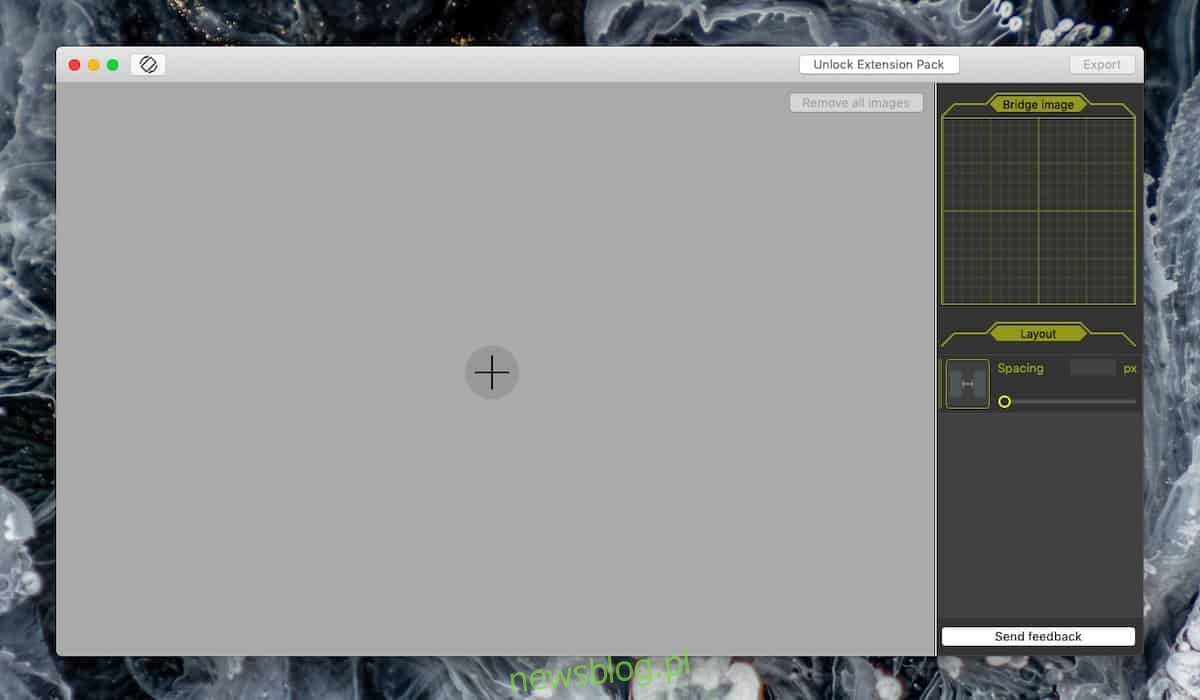
macOS bao gồm một ứng dụng quản lý ảnh đặc biệt tuyệt vời và một ứng dụng xem ảnh cơ bản có thể mở hầu hết các định dạng ảnh, kể cả ảnh RAW. Tuy nhiên, nếu muốn ghép ảnh trên macOS, bạn sẽ cần mua một ứng dụng để hoàn thành công việc. Có một giải pháp thay thế khó xử, tốn thời gian liên quan đến việc loay hoay với ứng dụng Xem trước, nhưng đó là điều sẽ dễ dàng và đó là nếu bạn có thể tìm thấy ứng dụng phù hợp, điều mà chúng tôi đã làm. Tunacan là một ứng dụng ghép ảnh miễn phí cho macOS. Nó có mua hàng trong ứng dụng, nhưng chúng cho phép bạn mở khóa các định dạng tệp khác. Nó hỗ trợ PNG và JPG trong phiên bản miễn phí và sẽ đáp ứng hầu hết các nhu cầu.
Hợp nhất ảnh trên macOS
Tải Tunacan về sau đó kéo thả ảnh muốn ghép vào ứng dụng.
Khi bạn thêm ảnh (a), Tunacan sẽ tự động liên kết chúng lại với nhau. Nó tự chọn thứ tự, nhưng bạn có thể thay đổi nó và rất dễ thực hiện. Nhấp vào nút đóng bên cạnh hình ảnh bạn muốn xóa. Sau đó nhấp vào nút dấu cộng ở bên cạnh các hình ảnh khác mà bạn muốn thêm hình ảnh thứ hai vào.
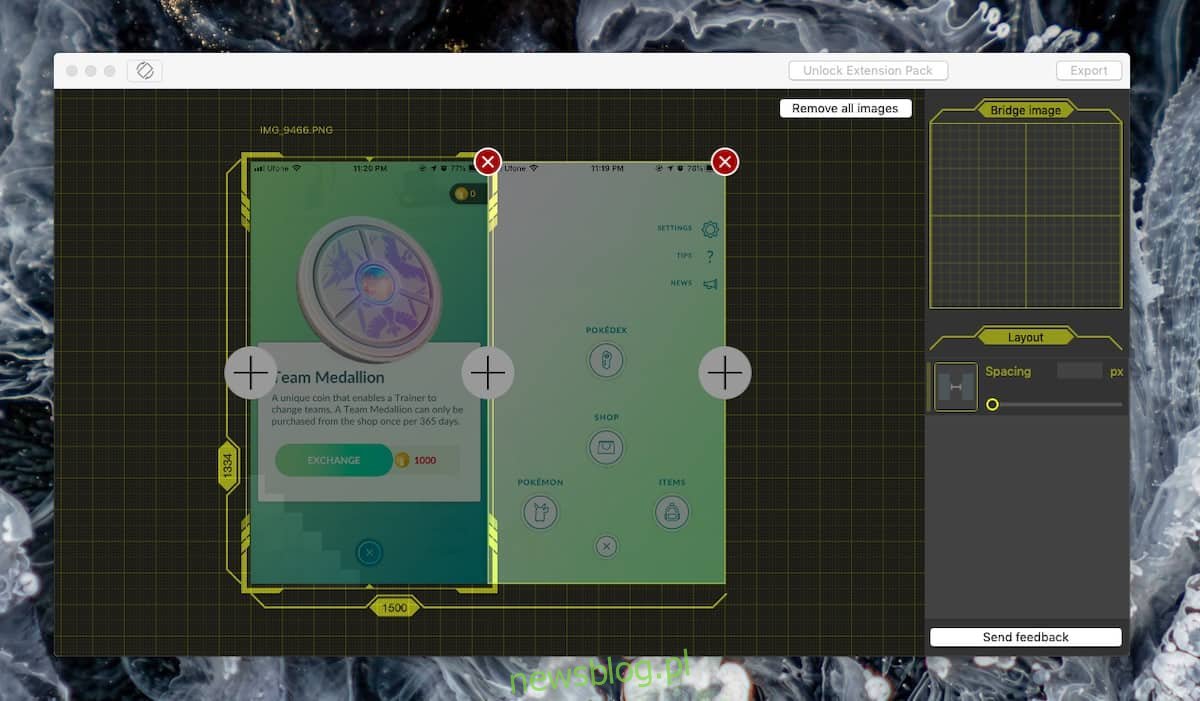
Sau khi sắp xếp các hình ảnh theo cách bạn muốn ghép chúng, hãy nhấp vào nút Xuất ở trên cùng và lưu chúng ở bất cứ đâu bạn muốn. Hình ảnh cuối cùng sẽ không có bất kỳ hình mờ nào. Ứng dụng sẽ căn chỉnh các hình ảnh một cách chính xác và đảm bảo rằng không có phần nào của bất kỳ hình ảnh nào bị cắt bỏ.
Nếu muốn, bạn có thể thêm khoảng cách giữa hai hình ảnh đã ghép. Trong cột bên phải là công cụ Khoảng cách. Bạn có thể sử dụng thanh trượt hoặc nhập một số chính xác bằng pixel và thêm khoảng cách giữa các hình ảnh được ghép. Sau khi thêm địa điểm, khung xem trước sẽ hiển thị cho bạn diện mạo của địa điểm đó.
Không cần phải nói, không gian sẽ chỉ trong suốt đối với hình ảnh PNG. Đối với hình ảnh JPEG/JPG không hỗ trợ độ trong suốt, không gian sẽ được lấp đầy bằng màu trắng.
Tunacan không phải là ứng dụng duy nhất có thể ghép ảnh lại với nhau trên macOS. Có những ứng dụng khác, nhưng chúng không miễn phí và hầu hết chúng đều hướng đến việc tạo ảnh toàn cảnh. Nếu bạn cần thứ gì đó cung cấp một canvas đơn giản mà bạn có thể thay đổi kích thước, dán và định vị lại hình ảnh trên đó, chúng tôi khuyên bạn nên mua các ứng dụng đắt tiền như Adobe Photoshop, ứng dụng này quá mức cần thiết cho một thứ cơ bản như vậy.
